Sådan tilføjer du lyd til Instagram Story for at sætte stemning til videoen
Instagram har forskellige funktioner i applikationen, der gør det muligt for brugere at dele indhold; en måde at dele indhold på er gennem historier. Med denne funktion kan brugere dele et vilkårligt antal historier, som vil blive gemt i fireogtyve timer. Vidste du, at du kan gøre dine historier mere interessante ved at tilføje musik?
Dette indlæg vil hjælpe dig med hvordan man tilføjer musik til Instagram Stories ved hjælp af applikationen. Udover det vil den præsentere forskellige applikationer og metoder til at tilføje musik, som du kan stole på. Uden yderligere diskussion, fortsæt til følgende detaljer.
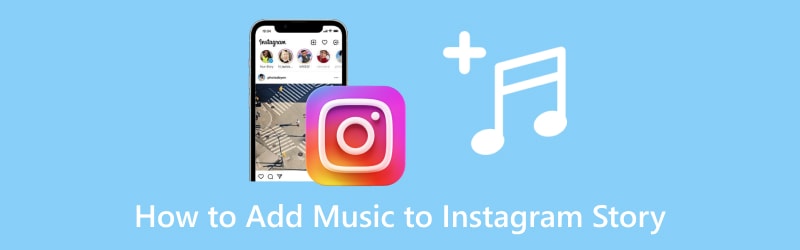
SIDEINDHOLD
Del 1. Hvad er Instagram Story og hvordan man skyder
Instagram Story er en funktion i applikationen, der giver brugerne mulighed for at dele alle øjeblikke i deres dag. Når du poster en historie, varer den i fireogtyve timer, som dine følgere og nære venner kan se. Her kan du sende et billede, video, diasshow og mere, så du kan anvende forskellige redigeringsmuligheder til yderligere redigering. Brugere kan give liv til deres multimediefiler og slippe deres kreativitet løs. Så hvordan skyder man en Instagram-historie?
Trin 1. Åbn din Instagram-konto, gå til din startside, og stryg til venstre for at åbne kameraindstillingen.
Trin 2. Inden for kameraindstillingen skal du klikke på Indspilning knappen for at optage et billede eller en video, afhængigt af dit valg.
Trin 3. Når du har optaget en video, kan du bruge de forskellige redigeringsmuligheder til at redigere dit projekt yderligere. Her kan du slå videolyden fra, inkorporere tekst og ændre skrifttype, farve, stil og mere. Bortset fra det kan du tilføje og anvende et filter for at forbedre udseendet af din video.
Trin 4. Når du er tilfreds med resultatet, skal du trykke på de tre vandrette prikker ikonet øverst til højre på din skærm. Klik derefter på Gemme knappen fra menulisten for at afslutte dit videooutput.
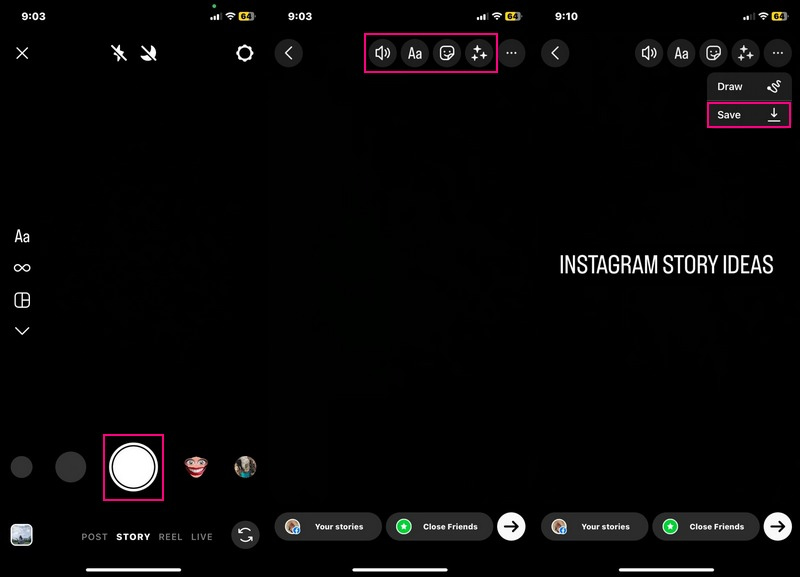
Del 2. Sådan tilføjer du musik til Instagram Story
1. Brug af Instagram
Instagram Story-funktionen har et indbygget musikbibliotek; hvor forskellige genrer og sange er tilgængelige. Ønsker du at mestre at tilføje musik til Instagram Story fra applikationens funktion? Hvis ja, kan du regne med denne del, da den vil lære dig, hvordan du tilføjer musik til Instagram Story.
Trin 1. Start din Instagram-applikation. Når den er åbnet, stryg til venstre for at få adgang til kameraet i applikationen.
Trin 2. Tryk længe på Indspilning knappen for at optage en video, og når du er færdig, slip optagelsen.
Trin 3. Du kan tilføje tekst, anvende et filter, tilføje placering, nævne og mere fra redigeringsmulighederne ovenfor. Lad os tilføje musik til din video; klik på Medier ikon og derefter musik fra listen. Vælg en sang fra listen, eller søg efter din ønskede sang fra søgefeltet. Når det er valgt, kan du vælge den del af sangen, du vil tilføje.
Trin 4. Når sangen er på din video, kan du placere musik-preview knappen hvor som helst på skærmen. Bagefter skal du gå til tre vandrette prikker ikon, og vælg Gemme for at downloade videoen med musik i dit galleri.
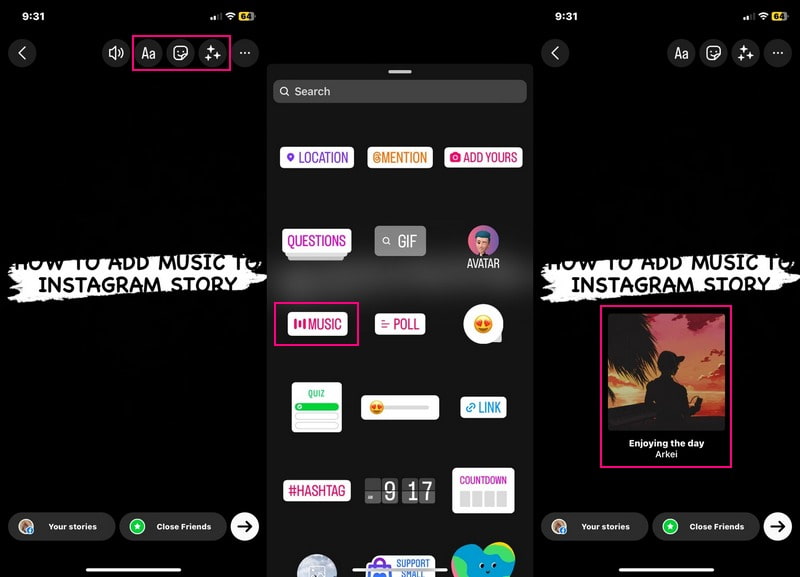
2. På computer: Brug af Vidmore Video Converter
Bortset fra Instagram-applikationen kan du tilføje musik på Instagram Story ved hjælp af et skrivebordsprogram. Programmet, der kan hjælpe dig med at opnå det Vidmore Video Converter, kendt for at have indbyggede funktioner og redigeringsmuligheder. Det tilbyder færdige temaer, inkorporerer tekst, anvender effekter og filtre, indlejrer et vandmærke og mere.
Instagram giver dig kun mulighed for at vælge musik fra det indbyggede musikbibliotek. I modsætning hertil giver Vidmore Video Converter dig mulighed for at tilføje din ønskede musik ved at importere din musikfil til programmet. Med det er du ikke længere begrænset til den musik, du ønsker at tilføje til din Instagram-historie.
Trin 1. Download programmet fra den officielle hjemmeside. Derefter skal du installere programmet for at få fuld adgang.
Trin 2. Start applikationen, gå til MV, og klik derefter på (+) ikonet nederst til højre på skærmen.
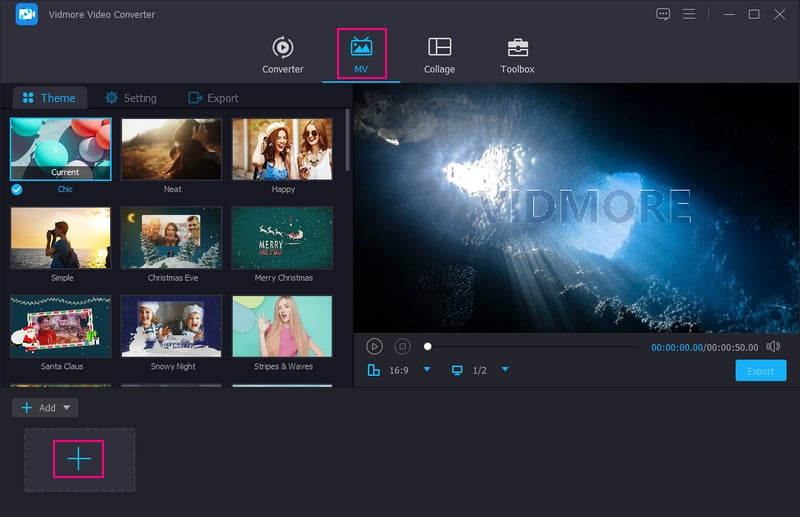
Trin 3. Før du tilføjer musik, kan du få adgang til redigeringsmulighederne for at rotere og beskære, ændre effekterne, anvende filtre og integrere et vandmærke. Sørg for at trykke på Okay knappen for hver ændring, du foretager. Derudover kan du vælge et færdiglavet tema, der passer til din Instagram-historie for at få det til at se godt ud.
Flyt til Indstilling; føj tekst til din videos start- og sluttitel her. Derefter kan du beholde den originale lyd eller tilføje baggrundsmusik efter eget valg. For at tilføje baggrundsmusik skal du sætte et flueben ud for det for at aktivere indstillingerne og trykke på (+) ikon for at åbne din skrivebordsmappe. Vælg derefter den musikfil, du gerne vil føje til din video. Bagefter skal du ændre bind og forsinke af din baggrundsmusik.
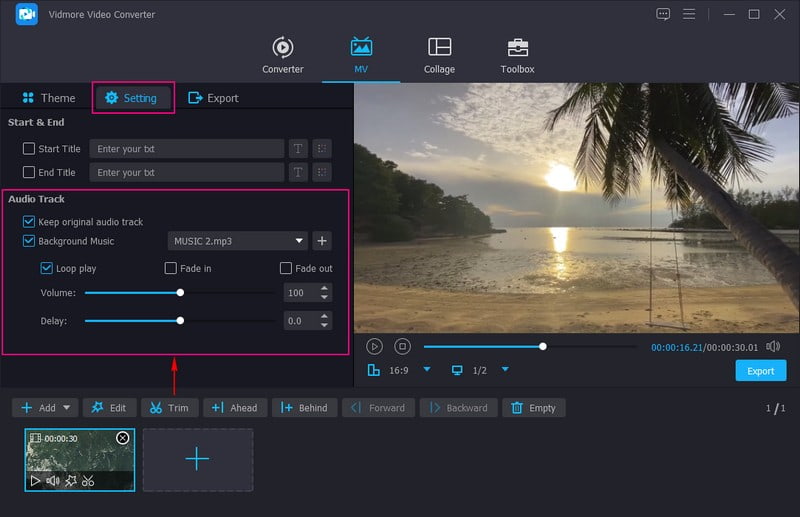
Trin 4. Når du er tilfreds med resultatet, skal du gå til Eksport, og du kan ændre andre indstillinger, som f.eks Kvalitet, Løsning, Billedhastighedog Format. Klik derefter på Start eksport knappen for at gemme din Instagram-historie med musik på din skrivebordsmappe. Derefter kan du nu dele din video på Instagram og vente på at modtage en masse hjerter og kommentarer.
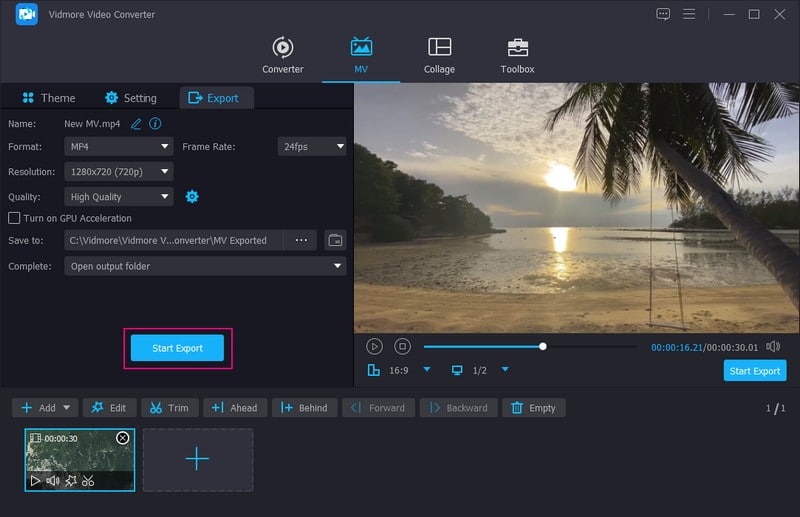
Dette program anbefales til indholdsskabere og influentere på sociale medier, der ønsker grundlæggende og avancerede videoredigeringsmuligheder. De kan yderligere redigere deres indhold, før de poster det på sociale medier.
3. På Android: Brug af InShot
Er du Android-bruger og foretrækker at tilføje musik til Instagram Story ved hjælp af din mobile enhed? Hvis ja, overvej at bruge InShot, som tilbyder forskellige redigeringsmuligheder og giver dig mulighed for at tilføje musik til din video. Den har et indbygget musikbibliotek, hvor du kan vælge din ønskede sang fra listen. Du har tilladelse til at downloade og bruge dem hurtigt og problemfrit. Derudover kan du importere din foretrukne musik fra dit bibliotek. Vil du vide hvordan? Fortsæt til følgende for at mestre, hvordan du tilføjer lyd til Instagram Story.
Trin 1. Åbn InShot ved hjælp af din Android-telefon, og vælg Video blandt mulighederne fra hovedgrænsefladen. Vælg derefter den video, du vil tilføje musik; når det er valgt, skal du klikke på (✔) ikonet for at behandle det.
Trin 2. Vælg musik knappen og klik Tilføj musik ikon fra listen. Her kan du vælge musik, der er fremhævet og foreslået til dig. Du kan også tilføje din foretrukne musik fra dit musikbibliotek. Derudover kan du optage din stemme og tilføje den til din video. Når du er færdig, skal du klikke på (✔)-ikonet for at gemme det.
Trin 3. Når du er tilfreds med resultatet, tryk på Gemme knappen for at downloade din video med musik, som du vil uploade på Instagram.
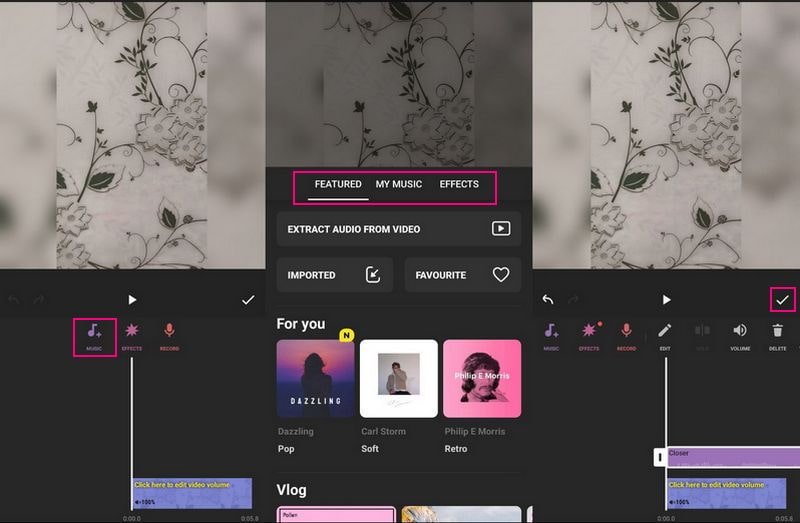
Denne applikation anbefales til brugere, der ønsker at få adgang til forskellige redigeringsmuligheder for at forbedre udseendet af deres videoer. Du kan bruge denne applikation til at udføre din opgave, hvis du er indholdsskaber, produktpromovering eller påvirker på sociale medier.
4. På iPhone: Brug af iMovie
For eksempel, hvis du foretrækker at tilføje lyd til Instagram Story ved hjælp af din iPhone, skal du stole på iMovie. Denne applikation er allerede forudinstalleret på din mobilenhed, som almindeligvis bruges til videoredigering. Udover det kan det hjælpe dig med at tilføje musik til din video uden problemer og er problemfrit. Du kan tilføje lyd, uanset om det er et lydspor, musik eller lydeffekter, afhængigt af dit valg.
For at akkompagnere musik til din Instagram-historie ved hjælp af iMovie skal du tælle til de angivne trin:
Trin 1. Kør iMovie ved hjælp af din mobilapplikation, og vælg derefter Film under Vælg Nyt projekt mulighed.
Trin 2. Når din video er placeret på skærmen, skal du klikke på (+) ikonet i venstre hjørne, og tryk på Lyd.
Trin 3. Klik på for at tilføje musik fra dit bibliotek Mit musik og vælg en kategori på listen. Tryk derefter på (+) ved siden af det for at tilføje musik til din video.
Trin 4. Du skal placere musikken for at akkompagnere din video, når musikken er tilføjet. Gem derefter dit videooutput med musik og del det på din Instagram-konto.
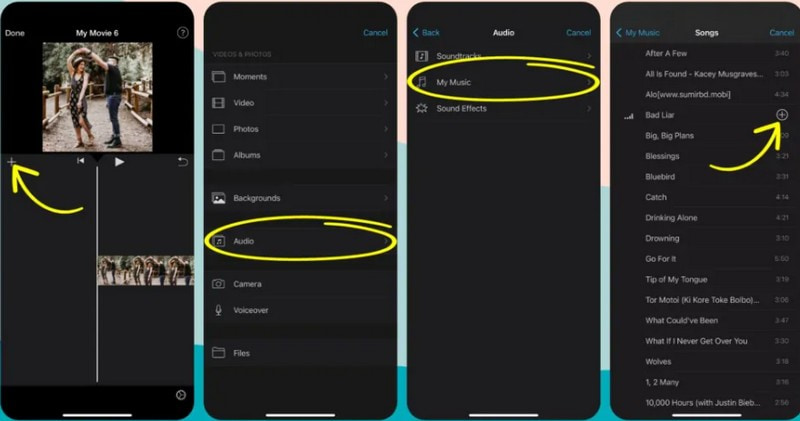
Denne applikation anbefales til brugere, der foretrækker at redigere deres videooutput i en ligetil grænseflade. For eksempel kan indflydelsesrige på sociale medier godt lide at redigere deres optagede video på deres telefoner, før de sender dem.
Del 3. Ofte stillede spørgsmål om tilføjelse af musik til Instagram
Hvorfor kan jeg ikke tilføje musik til min Instagram-historie?
Hvis du ikke kan finde musikmærkatet fra funktionsmulighederne, skal du afinstallere og geninstallere programmet for at bringe musikfunktionen tilbage.
Hvad er forskellen mellem et opslag og en historie på Instagram?
Instagram Stories kan kun ses i 24 timer i modsætning til Instagram-opslag, som forbliver på profilen. Du kan dele billeder, videoer, kun tekstskærme og historieindhold. I modsætning hertil kan du dele billeder, videoer, ruller og karruseller fra postindstillingen.
Ser folk din Instagram-historie?
Synligheden af din Instagram-historie afhænger af din brugers privatliv fra indstillingerne. Hvis du offentliggør din konto, kan alle se dine historier. Men hvis du privater din konto, kan kun dine følgere og nære venner se dine historier.
Konklusion
Du har lært hvordan man sætter musik på Instagram Story ved hjælp af forskellige applikationer. Instagram er en social mediekanal med et indbygget musikbibliotek, der giver brugerne mulighed for at tilføje musik til deres videoer. Brugere kan dog kun vælge musik tilgængelig på applikationen. Overvej derfor at bruge Vidmore Video Converter til at tilføje din foretrukne musik fra din skrivebordsmappe.



